

Een setup voor transactieprinten bestaat uit een verzameling kenmerken die worden gebruikt voor transactieprinten. U kunt verschillende setups maken, maar er kan slechts één setup worden geladen en actief zijn. (Transactiesetups configureren)
De kenmerken van de actieve (geladen) transactiesetup bepalen de standaardeigenschappen van de uitvoer van de verzonden gegevensstroom.
|
U wilt |
Oplossing |
|---|---|
|
Naar de IPDS-transactiesetup gaan |
|
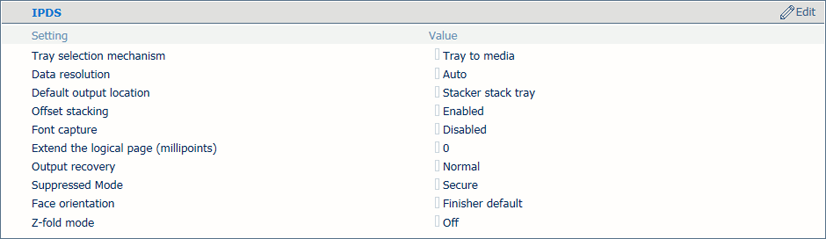
|
[IPDS] -kenmerken |
Omschrijving |
|---|---|
|
[Ladeselectiesysteem] |
Er zijn twee modi: [Lade naar lade] en [Lade naar materiaal]. Onder deze tabel worden de twee modi beschreven. |
|
[Gegevensresolutie] |
Geef de resolutie op van de bitmaps die de printer kan accepteren. |
|
[Standaardopvangblad] |
Wanneer de uitvoerlocatie niet wordt opgegeven in de gegevensstroom, gebruikt de printer deze standaardwaarde. |
|
[Wisselend stapelen] |
Geef op of u wisselend wilt stapelen voor de opdrachten die deze setup gebruiken. |
|
[Lettertypen opnemen] |
Geef op of lettertypen uit opdrachten kunnen worden opgenomen voor later gebruik. Met deze instelling bepaalt u ook of opgenomen of geïnstalleerde bronnen op een later moment kunnen worden geselecteerd. |
|
[De logische pagina uitbreiden (millipoints)] |
Als u wilt afdrukken op een iets groter paginaformaat, kunt u het logische paginaformaat met het opgegeven aantal millipoints vergroten (eenheid van hoekberekening). |
|
[Uitvoerherstel] |
Pas de methode voor foutherstel aan om de afgedrukte uitvoer volgens de oorspronkelijke bron te behouden. Selecteer eerst [Onderdrukt] en gebruik vervolgens de modus [Onderdrukte modus] om [Veilig] te selecteren. |
|
[Afdrukstand van de afdrukzijde] |
Geef de standaarduitvoerrichting in de uitvoerlocatie op: [Afdrukzijde omhoog] of [Afdrukzijde omlaag]. |
|
[Modus voor Z-vouwen] |
Als een set met verschillende formaten van een Z-vouw en nietjes moet worden voorzien. |
De IPDS-gegevensstroom bevat een verwijzing naar een logische lade. In de actieve transactiesetup koppelt u logische laden aan de materiaalselectie. Er zijn 36 logische laden die kunnen worden toegewezen aan een fysieke papierlade of aan materiaal. Hoe materiaal wordt toegewezen aan een logische opdracht, wordt bepaald door de modus voor ladetoewijzing van de actieve transactiesetup.
Hoewel materiaalselecties altijd worden uitgevoerd op basis van een logische ladeselectie, gebruikt een transactieprintopdracht altijd de materiaalbeschrijvingen die zijn opgegeven in de materiaalcatalogus.
Er zijn twee modi beschikbaar die hieronder worden beschreven.
U logische laden (aangegeven door een nummer) aan materiaal koppelen vanuit de materiaalcatalogus. De printer wijst het materiaal van de logische lade toe aan de fysieke papierladen die dat materiaal bevatten. Voor kleurbeheer wordt het uitvoerprofiel gekoppeld aan de materiaalfamilie van het gebruikte materiaal. Het planbord geeft aan welk materiaal wordt gebruikt door de opdracht.
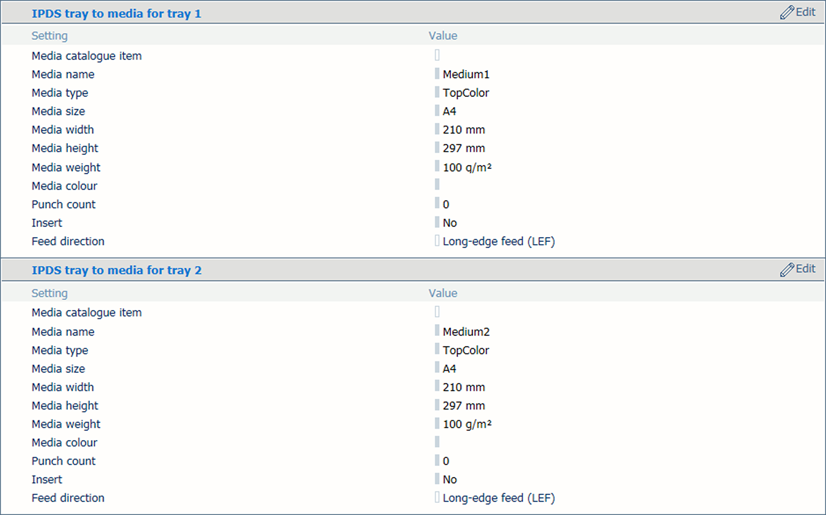
U koppelt een logische lade (aangegeven door een nummer) aan een fysieke lade. De printer gebruikt het materiaal dat in deze fysieke papierlade wordt geladen. Het planbord geeft aan welk materiaal wordt gebruikt door de opdracht. Voor kleurbeheer wordt het uitvoerprofiel gekoppeld aan de materiaalfamilie van het gebruikte materiaal.
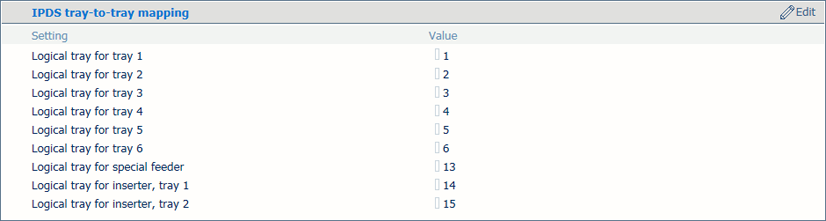

|
PDF-kenmerken |
Omschrijving |
|---|---|
|
[PDF-steunkleur 'All'] |
PDF-gegevens omvatten een aantal vooraf gedefinieerde steunkleurnamen. De kleurnaam 'All' ('Alles)' betekent dat de RIP een 100% dekking van alle beschikbare kleuren gebruikt. De kleur 'All' ('Alles)' is bedoeld voor uitlijningsmarkeringen. U kunt afdwingen dat de RIP alleen 100% zwart gebruikt. Als de printer een afzonderlijk MICR-station ondersteunt, impliceert de kleurnaam 'All' ('Alles)' dat MICR-pixels ook worden gebruikt. |
|
[PDF cache inschakelen] |
Geef op of u de PDF-cache wilt gebruiken om objecten die meerdere keren in de opdracht worden gebruikt, automatisch te identificeren en op te slaan. |
|
[Overprintsimulatie PDF] |
Geef op of overprintsimulatie van alle kleuren moet worden toegepast. Als deze instelling is uitgeschakeld, vervangen de bovenste kleuren alle onderliggende kleuren. |
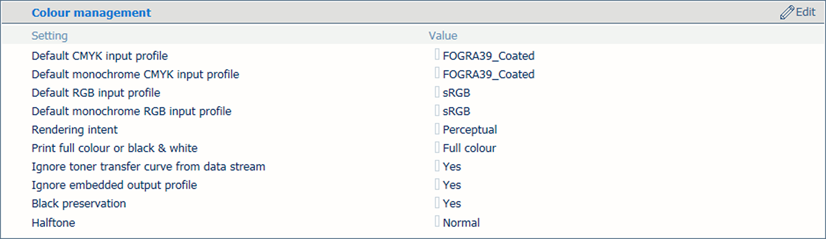
|
Kenmerken van setup |
Omschrijving |
|---|---|
|
[Standaard CMYK-invoerprofiel] [Standaard monochroom CMYK-invoerprofiel] [Standaard RGB-invoerprofiel] [Standaard monochroom RGB-invoerprofiel] |
Selecteer per kleurruimte een van de geconfigureerde invoerprofielen. (Invoerprofielen configureren) |
|
[Rendering intent] |
De geselecteerde standaard rendering intent wordt alleen gebruikt voor opdrachten waarvoor geen rendering intents en invoerprofielen zijn opgegeven. |
|
[Afdrukken in kleur of zwart-wit] |
Geef op of in zwart-wit of full colour moet worden afgedrukt. |
|
[Toneroverdrachtcurve van gegevensstroom negeren] |
Standaard worden de gegevens uit de gegevensstroom geïnterpreteerd en gebruikt. Geef op of de printer de toneroverdrachtcurves in de gegevensstroom moet negeren. |
|
[Geïntegreerd uitvoerprofiel negeren] |
Standaard wordt het geïntegreerde uitvoerprofiel overschreven. Geef op of u het geïntegreerde uitvoerprofiel wilt gebruiken. |
|
[Zwart behouden] |
Geef op of puur zwart waar mogelijk moet worden toegepast. Puur zwart behouden betekent dat de kleur zwart voor 100% uit de inkt- of tonerkleur zwart bestaat. Wanneer puur zwart behouden niet mogelijk is of als deze functie is uitgeschakeld, bestaat de kleur zwart uit een combinatie van cyaan, magenta, gele en zwarte toner of inkt. Deze optie heeft alleen invloed op IPDS, PDF-tekst en PDF-lijnen. Het heeft geen effect op RGB-afbeeldingen. |
|
[Rasters] |
Geef het raster op. |

|
Kenmerken van setup |
Omschrijving |
|---|---|
|
[Verschuiving afbeelding in invoerrichting van zijde 1] [Verschuiving afbeelding in tegengestelde invoerrichting van zijde 1] |
Als u voorbedrukt materiaal met gemarkeerde gebieden voor specifieke tekst gebruikt, kan het voorkomen dat de uitlijning niet klopt. Deze instelling is ook nuttig om variabele gegevens op de pagina, zoals namen en adressen, beter uit te lijnen. U corrigeert deze uitlijningsfouten door het beeld in de invoerrichting of tegengestelde invoerrichting van de voor- en achterzijde te verschuiven. U kunt de beeldverschuiving ook aanpassen via het bedieningspaneel. (Afdrukken in de modus voor transactieprinten) |
Voor beide modi voor het toewijzen van lades worden automatisch fysieke laden met hetzelfde materiaal gekoppeld. Wanneer de betreffende lade dan leeg is, wordt het afdrukken voortgezet vanuit een andere lade die hetzelfde materiaal bevat.
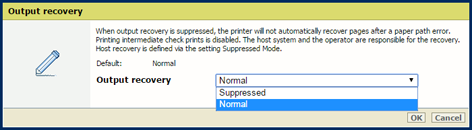
Als meerdere pagina's voor hetzelfde document niet zijn toegestaan, bijvoorbeeld voor loterijen en bankrekeningen, moet u het gedrag voor foutherstel aanpassen in de transactiesetup. PRISMAsync Print Server en host kunnen betrokken zijn bij het herstellen van de fouten. Gebruik de onderstaande tabel om herstelgedrag te kiezen.
|
Modi voor foutherstel |
Omschrijving |
|---|---|
|
[Normaal] herstel |
PRISMAsync Print Server herstelt het afdrukproces vanaf het punt waar de fout is opgetreden. Dit kan tot dubbele afdrukken leiden. |
|
[Onderdrukt], [Normaal] herstel |
De host herstelt het afdrukproces vanaf het punt waar de fout is opgetreden. Dit kan tot dubbele afdrukken leiden. |
|
[Onderdrukte modus], [Veilig] herstel |
De host herstelt fouten en voorkomt dubbele afdrukken. Tussentijdse proefafdrukken zijn uitgeschakeld. De printer geeft aan de host door welke vellen betrokken zijn bij fouten. |
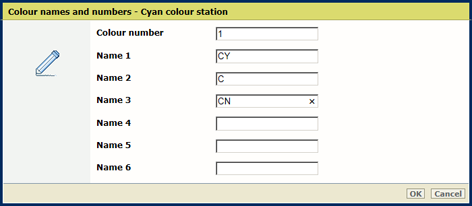
Indien nodig kunt u uw eigen eenvoudige namen voor de kleuren in de toepassing opgeven of namen uit de naamgevingsschema's voor kleuren uit de grafische industrie gebruiken.
|
Definitie van kleur |
Omschrijving |
|---|---|
|
[Kleurnummer] |
Voer een unieke waarde (1-254) in voor elke kleur, behalve zwart, zodat een kleur met een nummer kan worden geselecteerd. Zwart heeft de waarde nul en kan niet worden bewerkt. De andere standaardnummers voor kleuren zijn:
|
|
Kleurnaam |
Namen zijn gecodeerd op basis van UTF-16 Unicode. Voor elke kleur kunnen zes namen worden opgegeven, zodat een kleur op basis van naam kan worden geselecteerd. Voor cyaan, magenta en geel is de standaardlijst met kleurnamen leeg. Voor MICR is de standaardlijst met kleurnamen niet leeg, maar bevat deze de namen 'MICR', 'micr' en 'Micr'. De namen 'Gray', 'Cyan', 'Magenta ', 'Yellow ', 'Black ', 'All ', 'None' zijn gereserveerd voor PDF en zijn niet toegestaan. |